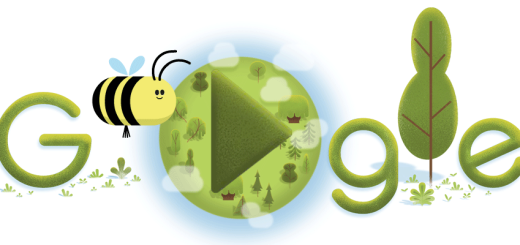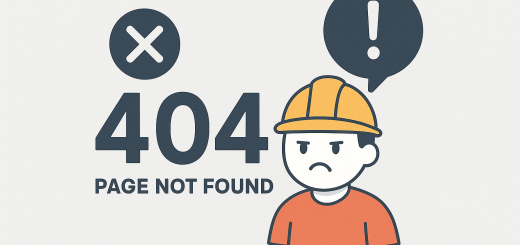Temel FTP Komutları
İçindekiler
Dosya Transfer Protokolü, yani FTP, internet üzerinden dosyaları bir bilgisayardan diğerine aktarmak için kullanılan en eski ve güvenilir yöntemlerden biridir. Web geliştiricileri, sistem yöneticileri ve dosya paylaşımı yapan herkes için FTP, hala vazgeçilmez bir araç. Peki, FTP’yi etkili kullanmak için hangi komutları bilmek gerekir? İşte günlük hayatta işinizi kolaylaştıracak temel FTP komutları, sade ve anlaşılır bir şekilde.
FTP Nedir ve Neden Kullanılır?
FTP sunucu ile istemci arasında dosya alışverişi yapmayı sağlayan bir protokoldür. Örneğin, bir web sitesinin dosyalarını sunucuya yüklemek, yedek almak ya da büyük dosyaları paylaşmak için FTP kullanılır. Grafiksel arayüzlü programlar (FileZilla gibi) olsa da, komut satırı üzerinden FTP kullanmak hızlı ve esnek bir yöntemdir. Komut satırında FTP ile çalışmak, özellikle otomasyon script’leri yazarken ya da uzak sunucularda işlem yaparken hayat kurtarır.
FTP’ye Bağlanma
FTP komutlarını kullanmadan önce bir sunucuya bağlanmanız gerekir. Komut satırını açın (Windows’ta CMD, Linux veya macOS’ta Terminal) ve şu adımları izleyin:
- FTP istemcisini başlatın: Komut satırına
ftpyazın ve Enter’a basın. - Sunucuya bağlanın:
open sunucu_adresikomutunu kullanın. Örneğin,open ftp.example.com. Sunucu adresini bilmiyorsanız, hosting sağlayıcınızdan alabilirsiniz. - Kullanıcı adı ve şifre girin: Bağlantı kurulduğunda, kullanıcı adı ve şifrenizi girmeniz istenir. Bazı sunucular anonim bağlantıya izin verir; bu durumda kullanıcı adı olarak
anonymousyazabilirsiniz.
Bağlantı sağlandıktan sonra, artık dosya işlemlerine başlamak için komutları kullanabilirsiniz.
Temel FTP Komutları
FTP’de en sık kullanılan komutlar, dosya ve klasör işlemlerini yönetmek için tasarlanmıştır. İşte bilmeniz gereken temel komutlar ve ne işe yaradıkları:
- dir veya ls: Sunucudaki mevcut dizindeki dosyaları ve klasörleri listeler.
dirdaha ayrıntılı bir liste sunarken,lskısa bir özet gösterir. Örnek:dir. - cd [klasör_adı]: Sunucuda bir klasöre geçiş yapar. Örneğin,
cd belgeler. Bir üst dizine çıkmak içincd ... - pwd: Şu an bulunduğunuz dizinin tam yolunu gösterir. Örneğin,
/home/kullanici/belgeler. - get [dosya_adı]: Sunucudan yerel bilgisayarınıza dosya indirir. Örneğin,
get dosya.txt. - mget [dosya_örüntüsü]: Birden fazla dosyayı indirir. Örneğin,
mget *.jpg. - put [dosya_adı]: Yerel bilgisayarınızdan sunucuya dosya yükler. Örneğin,
put resim.jpg. - mput [dosya_örüntüsü]: Birden fazla dosyayı sunucuya yükler. Örneğin,
mput *.pdf. - delete [dosya_adı]: Sunucudaki bir dosyayı siler. Örneğin,
delete eski_dosya.txt. - mkdir [klasör_adı]: Sunucuda yeni bir klasör oluşturur. Örneğin,
mkdir yedekler. - rmdir [klasör_adı]: Sunucudaki boş bir klasörü siler. Örneğin,
rmdir eski_klasor. - binary: Dosya transferini ikili modda yapar. Resim, video veya sıkıştırılmış dosyalar için. Örnek:
binary. - ascii: Dosya transferini metin modda yapar. Metin dosyaları için. Örnek:
ascii. - bye veya quit: FTP oturumunu kapatır. Örnek:
bye.
FTP ile Dosya Transferi (Pratik Örnek)
Diyelim ki bir web sitesinin dosyalarını sunucuya yüklemek istiyorsunuz. Adım adım şu şekilde ilerleyebilirsiniz:
- Komut satırına
ftpyazın veopen ftp.siteniz.comile sunucuya bağlanın. - Kullanıcı adı ve şifrenizi girin.
cd public_htmlkomutuyla web sitenizin ana dizinine gidin.binarykomutuyla transfer modunu ikili moda alın.put index.htmlile ana sayfanızı yükleyin.mput *.jpgile tüm görselleri toplu halde gönderin.dirile dosyaların yüklendiğini kontrol edin.- İşiniz bittiğinde
byeile bağlantıyı kapatın.
Bu işlem, FileZilla gibi bir programla aynı sonucu verir ama komut satırı daha hızlıdır ve script’lerle otomatikleştirilebilir.
FTP Kullanırken Nelere Dikkat Edilmeli?
FTP güçlü bir araç olsa da, doğru kullanılmazsa sorun çıkarabilir. İşte birkaç ipucu:
- Güvenlik: Standart FTP, verileri şifresiz aktarır. Mümkünse FTPS veya SFTP kullanın.
- Doğru Transfer Modu: Metin dosyaları için
ascii, diğer dosyalar içinbinaryseçin. - Dosya İzinleri: Yüklediğiniz dosyalarda doğru izinler (örneğin, 644 veya 755) olduğundan emin olun.
- Bağlantı Sorunları: Sunucu yanıt vermiyorsa, firewall ayarlarını veya
passivemodunu kontrol edin.
FTP Komutlarını Kimler Kullanmalı?
FTP komutları, özellikle şu kişiler için faydalıdır:
- Web Geliştiricileri: Site dosyalarını hızlıca sunucuya yüklemek için.
- Sistem Yöneticileri: Sunucu yedeklemelerini almak için.
- Otomasyon Uzmanları: Script’lerle toplu dosya işlemlerini otomatikleştirmek için.
- Hobi Kullanıcıları: Kendi sunucularında dosya paylaşımı yapanlar için.
Komut satırına alışkın değilseniz, başlangıçta biraz karmaşık gelebilir. Ama birkaç denemeden sonra, bu komutlar parmaklarınızın ucunda olacak.
FTP Alternatifleri
FTP, hala yaygın olsa da, bazı durumlarda alternatifler daha uygun olabilir:
- SFTP: Daha güvenli bir dosya transfer protokolü.
- SCP: Dosyaları SSH üzerinden kopyalamak için.
- Cloud Depolama: Google Drive veya Dropbox gibi hizmetler.
Yine de FTP’nin sadeliği ve geniş uyumluluğu, onu birçok senaryoda vazgeçilmez kılar.
Hadi komut satırını aç ve ftp yazarak bu komutları denemeye başla! Birkaç dosya transferinden sonra FTP’nin ne kadar güçlü ve pratik olduğunu fark edeceksin.